XAMPP عنوانی است که برای کامپایل نرم افزار رایگان استفاده می شود. این نام مخفف است و هر حرف نشان دهنده یکی از پنج مولفه اصلی است. بسته نرم افزاری شامل وب سرورApache ، سیستم مدیریت پایگاه داده رابطه ای MySQL (یا MariaDB) و زبان های نوشتاری Perl و PHP است. X اولیه مخفف سیستم عامل هایی است که با آن ها کار می کند: Linux ، Windows و Mac OS X. در این مقاله ما به آموزش نصب XAMPP می پردازیم. اما ابتدا بیایید مولفه های زمپ را بشناسیم:
- Apache: سرور وب منبع آزاد Apache پرکاربردترین سرور در سراسر جهان برای تحویل محتوای وب است. server application توسط بنیاد نرم افزار Apache به عنوان یک نرم افزار رایگان در دسترس قرار گرفته است.
- MySQL / MariaDB: درMySQL ، XAMPP شامل یکی از محبوب ترین سیستم های مدیریت پایگاه داده رابطه ای در جهان است. همراه با سرور وب Apache و زبان برنامه نویسیPHP ، MySQL ذخیره سازی داده را برای خدمات وب ارائه می دهد. نسخه های فعلی XAMPP جایگزین MySQL با MariaDB (توسعه یافته توسط جامعه برای پروژهMySQL ، ساخته شده توسط توسعه دهندگان اصلی) شده است.
- PHP: زبان برنامه نویسی سمت سرور PHP کاربران را قادر به ایجاد وب سایت ها یا برنامه های پویا می کند. PHP می تواند روی همه سیستم عامل ها نصب شود و از تعدادی سیستم متنوع پایگاه داده پشتیبانی می کند.
- Perl: زبان برنامه نویسی Perl در مدیریت سیستم، توسعه وب و برنامه نویسی شبکه استفاده می شود. مانند PHP ، پرل همچنین کاربران را قادر می سازد تا برنامه های وب پویا را برنامه ریزی کنند.
در کنار این مولفه های اصلی، این توزیع رایگان Apache شامل برخی از ابزارهای مفید دیگر است که بسته به سیستم عامل شما متفاوت است. این ابزارها شامل mail server Mercury، ابزار مدیریت پایگاه داده phpMyAdmin، راه حل های نرم افزار تجزیه و تحلیل وب Webalizer ، OpenSSL و Apache Tomcat و سرورهای FTP FileZilla یا ProFTPd است.
حوزه های کاربرد زمپ
یک سرور XAMPP می تواند با یک فایل اجرایی سریع و به آسانی نصب و استفاده شود و به عنوان یک سیستم تست محلی برای لینوکس، ویندوز و Mac OS X عمل می کند. بسته نرم افزار شامل همان اجزای موجود در وب سرورهای مشترک است. توسعه دهندگان این فرصت را دارند که پروژه های خود را به صورت محلی آزمایش کنند و آن ها را به راحتی به سیستم های تولیدی منتقل کنند. اما XAMPP برای استفاده به عنوان سرور عمومی مناسب نیست، زیرا بسیاری از ویژگی های ایمنی برای ساده سازی و سرعت بخشیدن به سیستم برای آزمایش عمداً کنار گذاشته شده اند.
آموزش نصب XAMPP
آموزش نصب XAMPP ما مراحل نصب بسته نرم افزاری را در ویندوز به شما ارائه می دهد. اگر از Linux یا Mac OS X استفاده می کنید، مراحل ذکر شده در زیر برای مراحل نصب زمپ ممکن است متفاوت باشد.
مرحله 1: بارگیری کنید.
XAMPP نسخه ای است که توسط پروژه Apache Friends در دسترس قرار گرفته است. نسخه هایی با PHP 5.5 ، 5.6 یا 7 در وب سایت Apache Friends برای بارگیری در دسترس هستند که می توانید آن را دانلود کنید.
مرحله 2: فایل .exe را اجرا کنید.
پس از بارگیری بسته نرم افزاری، می توانید با دوبار کلیک بر روی پرونده با انتهای .exe ، نصب زمپ را شروع کنید.
مرحله 3: غیرفعال کردن هرگونه نرم افزار ضد ویروس
از آنجا که یک برنامه آنتی ویروس فعال می تواند بر روند نصب تأثیر منفی بگذارد، در آموزش نصب XAMPP توصیه می شود هرگونه نرم افزار آنتی ویروس را موقتاً متوقف کنید تا اینکه همه اجزای XAMPP با موفقیت نصب شوند.
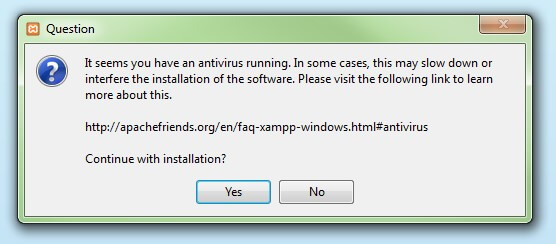
قبل از نصب XAMPP توصیه می شود که برنامه آنتی ویروس را به طور موقت غیرفعال کنید.
مرحله 4: UAC را غیرفعال کنید.
User Account Control (UAC) می تواند در نصب XAMPP تداخل ایجاد کند، زیرا دسترسی نوشتن به درایو C را محدود می کند، بنابراین توصیه می کنیم برای مدت زمان نصب نیز این مورد را غیرفعال کنید. برای اطلاع از نحوه خاموش کردن UAC، به صفحات پشتیبانی Microsoft Windows بروید.
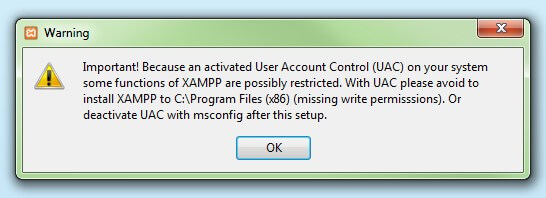
User Account Control می تواند بر نصب XAMPP تأثیر بگذارد.
مرحله 5: راه اندازی wizard را شروع کنید.
پس از باز کردن پرونده .exe پس از غیرفعال کردن برنامه (های) ضد ویروس و توجه به User Account Control، صفحه شروع wizard باید به طور خودکار ظاهر شود. برای پیکربندی تنظیمات نصب، روی ” Next” کلیک کنید.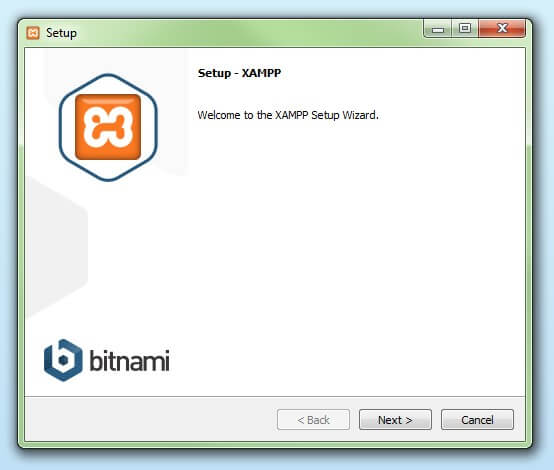
می توانید تنظیمات را در صفحه راه اندازی شروع کنید.
مرحله 6: اجزای نرم افزار را انتخاب کنید.
در ادامه آموزش نصب XAMPP در بخش «انتخاب مولفه ها»، این گزینه را دارید که تک تک اجزای بسته نرم افزاری XAMPP را از نصب حذف کنید. اما برای یک سرور تست محلی کامل و نصب وردپرس روی زمپ، توصیه می کنیم با استفاده از تنظیمات استاندارد و همه اجزای موجود نصب کنید. پس از انتخاب خود ، روی “Next” کلیک کنید.
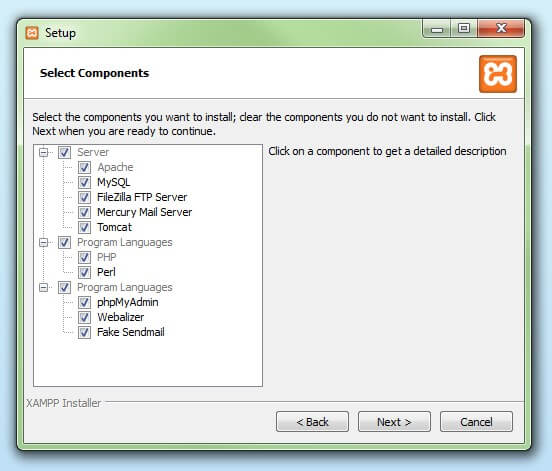
در پنجره محاوره ای تحت عنوان “select components”، می توانید مولفه های نرم افزار را قبل از نصب انتخاب کنید.
مرحله 7: فهرست نصب را انتخاب کنید.
در مرحله بعدی آموزش نصب XAMPP ، شما این فرصت را دارید که انتخاب کنید کجا می خواهید بسته نرم افزاری زمپ نصب شود. اگر تنظیم استاندارد را انتخاب کنید، پوشه ای با نام XAMPP در C برای شما ایجاد می شود. بعد از انتخاب مکان، روی «Next» کلیک کنید.
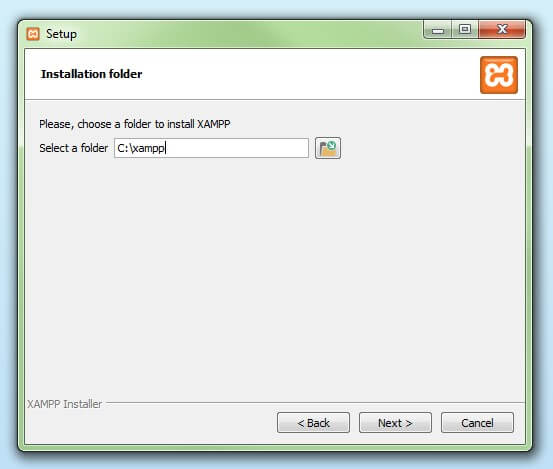
برای مرحله بعدی نصب زمپ، باید دایرکتوری را انتخاب کنید که در آن XAMPP نصب شود.
مرحله 8: مراحل نصب را شروع کنید.
پس از تصمیم گیری در مورد همه موارد برگزیده، برای شروع نصب کلیک کنید. این روند در کل می تواند چندین دقیقه طول بکشد. با مشاهده نوار سبز بارگیری در وسط صفحه، می توانید روند پیشرفت این نصب را دنبال کنید.
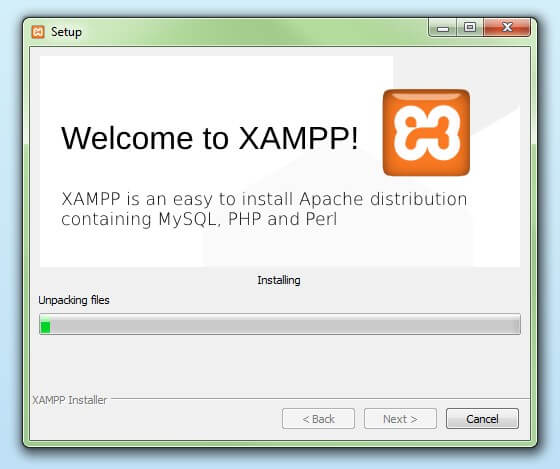
با توجه به تنظیمات پیش فرض، اجزای نرم افزار انتخاب شده در پوشه هدف نصب می شوند.
مرحله 9: مسدود کردن فایروال ویندوز
فایروال شما ممکن است برای جلوگیری از برخی از اجزای XAMPP ، روند نصب زمپ را قطع کند. برای فعال کردن ارتباط بین سرور Apache و شبکه خصوصی یا شبکه کار از کادر تأیید مربوطه استفاده کنید. به یاد داشته باشید که در دسترس قرار دادن سرور XAMPP برای شبکه های عمومی توصیه نمی شود.
مرحله 10: نصب کامل
پس از بسته شدن و نصب همه اجزا، می توانید setup wizard را با کلیک بر روی “Finish” ببندید. برای علامت زدن کادر تأیید مربوطه کلیک کنید و پس از پایان مراحل نصب زمپ، صفحه کنترل XAMPP را باز کنید.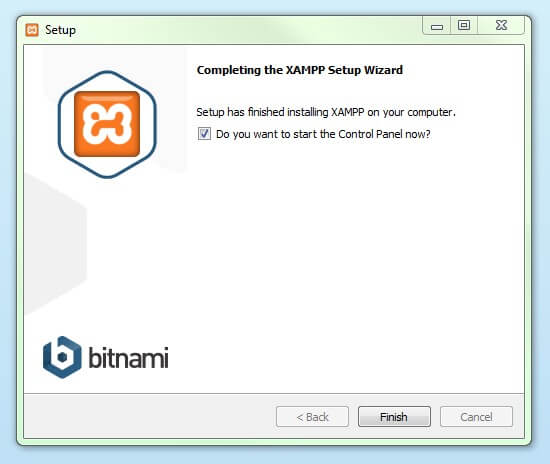
صفحه کنترل XAMPP
با آموزش نصب XAMPP ، از طریق صفحه کنترل XAMPP می توان به کنترل تک تک اجزای سرور آزمایش خود رسید. رابط کاربری همه اقدامات را ثبت می کند و به شما امکان می دهد ماژول های جداگانه را با یک واحد شروع یا متوقف کنید. کنترل پنل XAMPP همچنین دکمه های مختلف دیگری را به شما ارائه می دهد، از جمله:
- Config: به شما امکان می دهد XAMPP و همچنین اجزای منفرد را پیکربندی کنید.
- Netstat: تمام فرآیندهای در حال اجرا را در رایانه محلی نشان می دهد.
- Shell: پوسته یونیکس را باز می کند.
- Explorer: پوشه XAMPP را در Windows Explorer باز می کند.
- Services: تمام سرویس هایی که در حال حاضر در پس زمینه کار می کنند را نشان می دهد.
- راهنما: پیوندهایی به تالارهای گفتمان کاربران ارائه می دهد.
- Quit: صفحه کنترل XAMPP را می بندد.
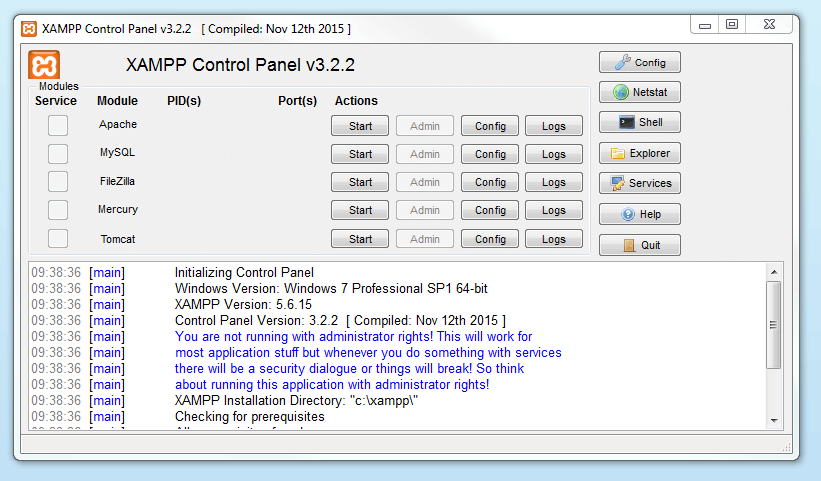 در صفحه کنترل، می توانید ماژول های جداگانه را شروع و متوقف کنید.
در صفحه کنترل، می توانید ماژول های جداگانه را شروع و متوقف کنید.
آموزش نصب XAMPP و ماژول های شروع
ماژول های جداگانه را می توان از طریق دکمه های مربوطه در بخش “Actions” در صفحه کنترل XAMPP راه اندازی یا متوقف کرد. می توانید ببینید که کدام یک از ماژول ها شروع شده اند، زیرا نام آن ها با عنوان ” Module” به رنگ سبز برجسته شده است.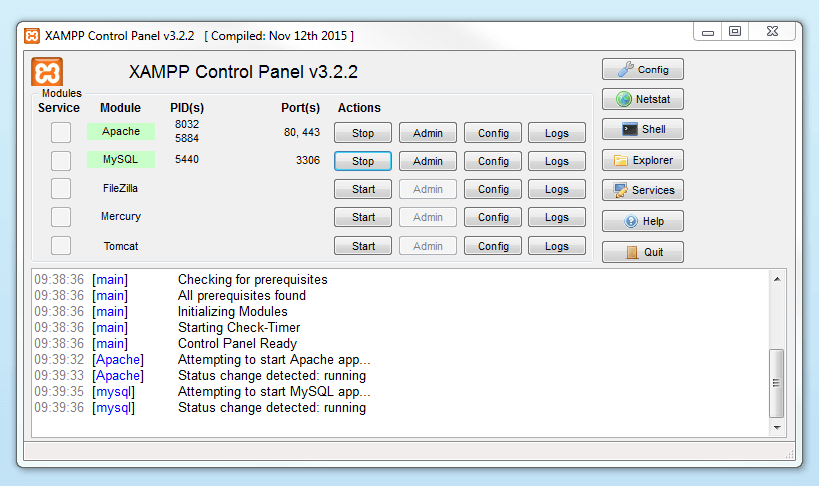
یک ماژول فعال در صفحه کنترل به رنگ سبز مشخص شده است.
اگر یک ماژول در نتیجه خطا نتواند راه اندازی شود، بلافاصله با فونت قرمز از این موضوع مطلع می شوید. گزارش دقیق خطا می تواند به شما در شناسایی علت بروز مشکل کمک کند.
راه اندازی XAMPP
در این بخش از آموزش نصب XAMPP به راه اندازی زمپ میپردازیم. یک منبع خطای متصل به Apache پورت های مسدود شده است. اگر از تنظیمات استاندارد استفاده می کنید، XAMPP وب سرور را به پورت اصلی 80 و پورت SSL 443 اختصاص می دهد. این دومی به ویژه توسط برنامه های دیگر مسدود می شود. در مثال بالا، احتمالاً پورت Tomcat مسدود شده است، به این معنی که وب سرور نمی تواند راه اندازی شود. برای حل این مسئله سه راه وجود دارد:
- پورت متناقض را تغییر دهید: فرض کنید به عنوان مثال برنامه پیام رسان فوری Skype پورت SSL 443 را مسدود کرده است (این یک مشکل معمول است). یکی از راه های مقابله با این مسئله تغییر تنظیمات پورت Skype است. برای این کار، برنامه را باز کنید و از طریق”Actions” ، “Options” و “Advanced” پیمایش کنید، تا زمانی که به منوی “Connections” برسید. برای دسترسی اسکایپ به پورت های 80 و 443 باید کادر علامت گذاری شده را پیدا کنید. اکنون این کادر انتخاب را لغو انتخاب کنید.
- تنظیمات پورت ماژول XAMPP را تغییر دهید: روی دکمه پیکربندی ماژول مورد نظر کلیک کنید و پرونده هایconf و httpd-ssl.conf را باز کنید. قبل از ذخیره داده های پرونده، پورت شماره 80 را در httpd.conf و پورت شماره 443 را در httpd-ssl.conf با هر درگاه رایگان جایگزین کنید. اکنون بر روی دکمه عمومی پیکربندی در سمت راست کلیک کرده و “Services and Ports Settings” را انتخاب کنید. پورت ها را برای سرور ماژول سفارشی کنید تا تغییرات موجود در پرونده های conf را منعکس کند.
- پایان دادن به برنامه متناقض: ساده ترین راه برای جلوگیری از درگیری درگاه در کوتاه مدت پایان دادن به برنامه متناقض است (در این حالت Skype). اگر بعد از اینکه سرورهای ماژول XAMPP شما در حال اجرا هستند، Skype را دوباره راه اندازی کنید، پورت دیگری را انتخاب می کند و مشکل شما برطرف می شود.
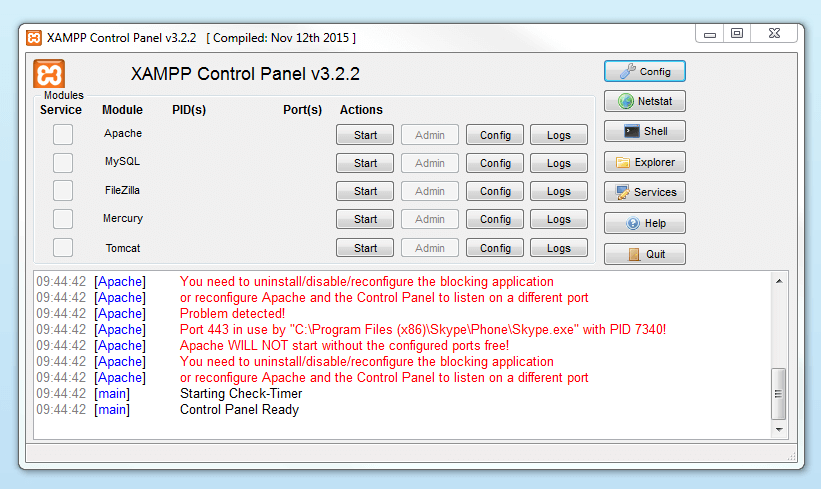
ماژول هایی که نمی توانند شروع شوند، با قرمز نشان داده می شوند. همچنین کاربر برای کمک به حل مشکل گزارش خطا دریافت می کند.
مدیریت ماژول
شما یک گزینه “Admin” دارید که برای کنترل هر ماژول در XAMPP شما در کنترل پنل قرار دارد.
بر روی دکمه Admin سرور Apache خود کلیک کنید تا به آدرس وب سرور خود بروید. اکنون Control Panel در مرورگر استاندارد شما شروع می شود و شما به داشبورد میزبان محلی XAMPP خود هدایت خواهید شد. داشبورد دارای پیوندهای بیشماری به وب سایت ها برای کسب اطلاعات مفید و همچنین پروژه منبع باز BitNami است که برنامه های مختلفی را برای XAMPP شما مانند وردپرس یا سایر سیستم های مدیریت محتوا به شما ارائه می دهد. همچنین می توانید از طریق localhost/dashboard به داشبورد برسید.
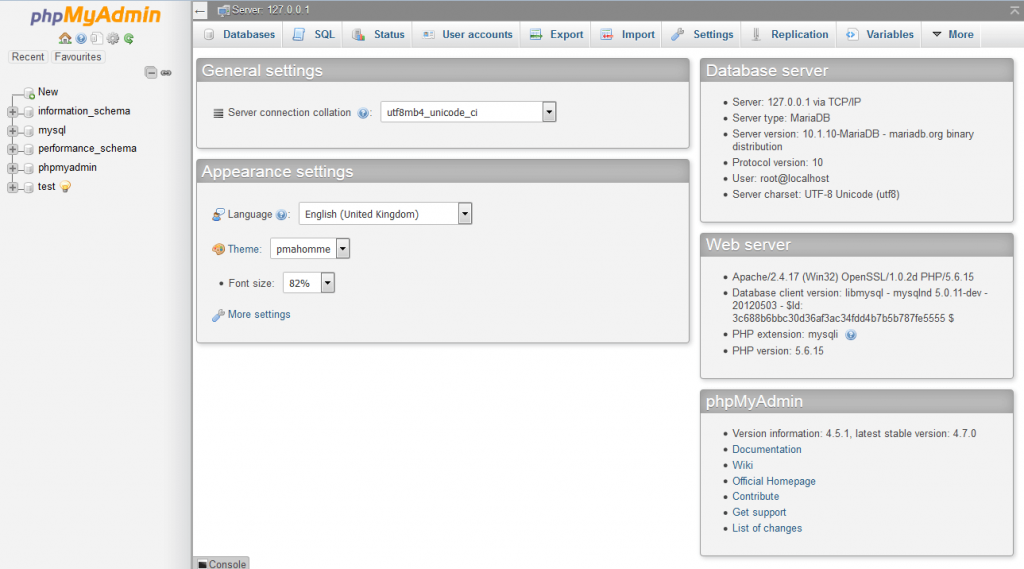
با کلیک بر روی دکمه ” admin” ماژولApache ، کاربر به داشبورد محلی XAMPP هدایت می شود.
در ادامه آموزش نصب XAMPP برای باز کردن phpMyAdmin می توانید از دکمه Admin ماژول پایگاه داده خود استفاده کنید. در این جا، می توانید پایگاه داده های پروژه های وب خود را که در XAMPP خود آزمایش می کنید، مدیریت کنید. همچنین می توانید از طریق localhost / phpmyadmin به بخش مدیریت پایگاه داده MySQL خود دسترسی پیدا کنید.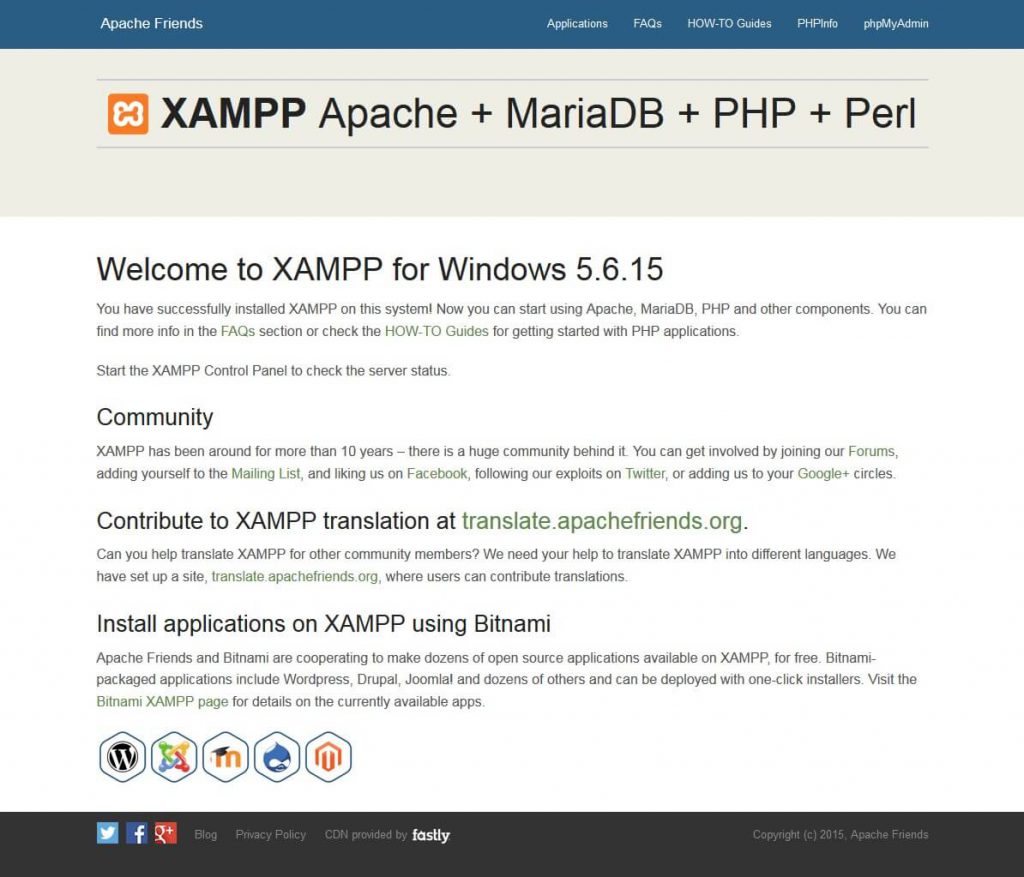
پایگاه داده های پروژه وب توسط کاربر در phpMyAdmin مدیریت می شود. (از طریق دکمه “Admin” در ماژول پایگاه داده قابل دسترسی است.)
برای تغییر نسخه php در زمپ این مقاله را بخوانید.
آزمایش نصب XAMPP
برای بررسی اینکه آیا سرور تست شما به درستی نصب و پیکربندی شده است، می توانید یک صفحه تست PHP ایجاد کنید، آن ها را در میزبان محلی XAMPP ذخیره کنید و از طریق مرورگر وب بازیابی کنید.
- فهرست XAMPP را از طریق دکمه ‘Explorer’ در صفحه کنترل باز کنید و پوشه htdocs را انتخاب کنید (C: \ xampp \ htdocs برای نصب های استاندارد). این فهرست داده های پرونده جمع آوری شده برای صفحات وب را که شما در سرور XAMPP خود آزمایش می کنید، ذخیره می کند. پوشه htdocs باید از قبل حاوی داده هایی باشد تا به پیکربندی وب سرور کمک کند. اما شما باید پروژه های خود را در یک پوشه جدید ذخیره کنید (به عنوان مثال “Test Folder”).
- شما می توانید با استفاده از محتوای زیر در ویرایشگر خود و ذخیره آن به عنوان php در پوشه “test” خود، یک صفحه PHP جدید ایجاد کنید.
<html>
<head>
<title>PHP-Test</title>
</head>
<body>
<?php echo ‘<p>Hello World</p>’; ?>
</body>
</html>
آخرین مرحله از آموزش نصب XAMPP اکنون باز کردن مرورگر وب و بارگیری صفحه PHP خود از طریق localhost / test / test.php است. اگر در پنجره مرورگر شما کلمات “Hello World” نمایش داده شود، پس شما XAMPP خود را با موفقیت نصب و پیکربندی کرده اید.
ژاکت را دنبال کنید
ژاکت در اینستاگرام
ژاکت در فیسبوک
ژاکت در لینکدین
ژاکت در توییتر
سوالات متداول
با افزونه AMP امکان پیاده سازی و آزمایش AMP در وردپرس بدون دانش برنامه نویسی امکان پذیر می باشد
بله با افزونه Glue for Yoast SEO & AMP که ویژگی های زیادی هم دارد می توان این دو افزونه را با هم ادغام کنید
گوگل AMP یک روش برای افزایش سرعت بارگزاری صفحات یک سایت در تلفن همراه می باشد
فعلی
آموزش نصب نرم افزار XAMPP
نویسنده سینا عباسی
سایر مقالات نویسندهسینا عباسی، مدیر سئو ژاکت، بیش از 7 ساله که بهصورت تخصصی در حوزه سئو فعالیت میکند. وی مدرس و مشاور سئوی کسب و کارهای اینترنتی میباشد. سینا عباسی با تخصص و تجربهای که در حوزه سئو دارد، نگاه شما را به آموزش سئو در دنیای دیجیتال مارکتینگ تغییر میدهد.






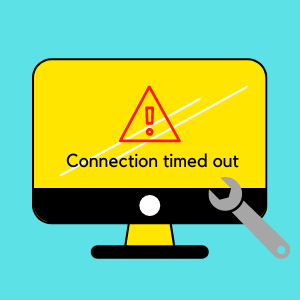
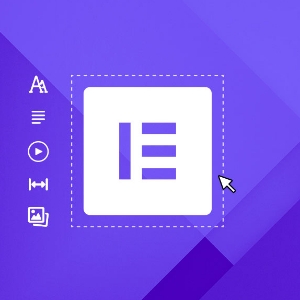


![بهترین افزونه کش وردپرس [معرفی ۴ افزونه کش وردپرس]](https://blog.zhaket.com/wp-content/uploads/2022/07/best-wordpress-caching-plugin-300x300.jpg)


با سلام و احترام. هنگام نصب در پنجره کنترل پنل زمپ در ستون سرویس ضربدر قرمز خورده دلیلش چیه؟ وقتی هم تا اخر مسیر نصب میرم وقتی نام دیتابیس و root را مینویسم و میرم مرحله بعد مینویسه “یک خطای مهم در وب سایت شما رخ داده” دلیل و راه حلش چیه . ممنون از راهنمایی شما